Nhiều người muốn thay đổi phong cách cho máy tính Windows 10 bằng cách thay đổi hình nền và sử dụng chế độ đổi hình nền ngẫu nhiên theo giờ. Khi đặt lịch hẹn giờ thay đổi hình nền, máy tính sẽ tự động đổi hình nền ngẫu nhiên hoặc theo thứ tự hình ảnh do người dùng tùy chọn. Trong bài viết này, Quản trị mạng sẽ hướng dẫn bạn cách hẹn giờ đổi hình nền trên Windows 10.
Bước 1:
Tại giao diện Desktop Windows 10, nhấn chọn biểu tượng cửa sổ Windows và chọn Settings hoặc bạn đọc sử dụng tổ hợp phím Windows + I để mở cửa sổ Settings.
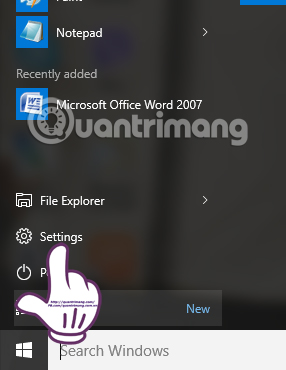
Bước 2:
Tại giao diện Settings, chúng ta nhấn chọn vào mục Personalization.
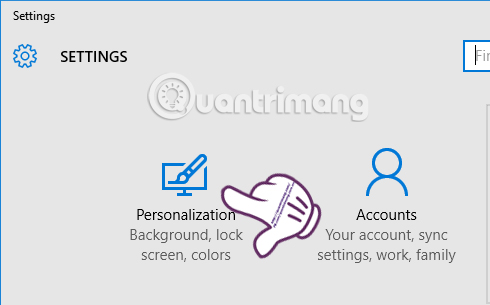
Bước 3:
Tiếp đến giao diện Personalization, tại menu bên trái bạn đọc chọn mục Background để thay đổi hình nền cho máy tính Windows 10.

Bước 4:
Nhìn sang giao diện bên phải, mục Background ở bên dưới, bạn sẽ nhấn chọn vào mũi tên xổ xuống và chọn Slideshow để kích hoạt chế độ tự động thay đổi hình nền trên máy tính theo các hình đã chọn.
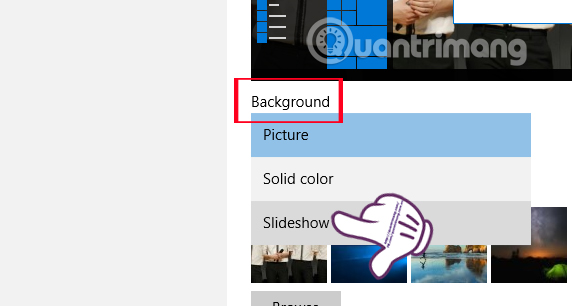
Bước 5:
Khi đã ở chế độ Slideshow, chúng ta sẽ thấy mục Change picture every xuất hiện. Mục này sẽ cho phép người dùng có thể tự thiết lập thời gian để máy tính tự động thay đổi hình nền. Thới gian tối đa đổi hình nền trên Windows 10 là 1 ngày và tối thiểu là 1 phút. Nhấn chọn vào mũi tên để chọn lựa thời gian mà bạn muốn tự động chuyển hình nền.
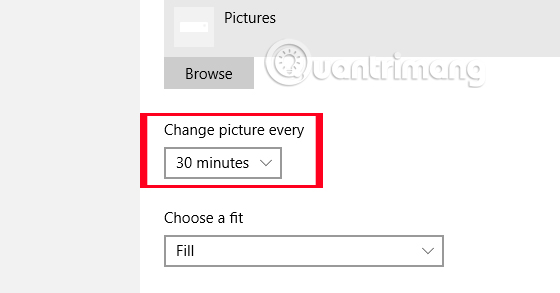
Bước 6:
Mục Picture, khi nhấn vào Browse, người dùng sẽ chọn thư mục chứa hình ảnh muốn thay đổi hình nền trên máy tính Windows 10.
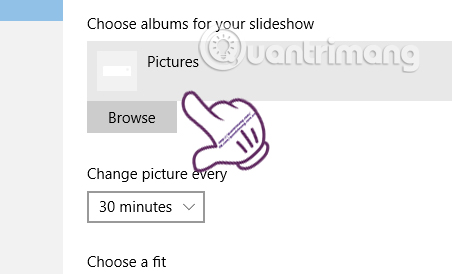
Vậy là máy tính của bạn đã được thay đổi hoàn toàn phong cách, lạ và độc hơn rất nhiều rồi đó. Hình nền sẽ tự động chuyển đổi theo thời gian mà chúng ta đã thiết lập. Nếu không muốn sử dụng chế độ hẹn giờ đổi hình nền trên máy tính Windows 10, chúng ta chỉ cần trở về chế độ Picture cho hình nền là xong.
Tham khảo thêm các bài sau đây:
Chúc các bạn thực hiện thành công!
 Công nghệ
Công nghệ  Windows
Windows  iPhone
iPhone  Android
Android  Làng CN
Làng CN  Khoa học
Khoa học  Ứng dụng
Ứng dụng  Học CNTT
Học CNTT  Game
Game  Download
Download  Tiện ích
Tiện ích 
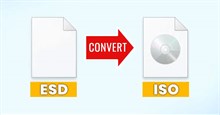










 Windows 10
Windows 10  Windows 11
Windows 11  Windows 7
Windows 7  Cấu hình Router/Switch
Cấu hình Router/Switch  Windows 8
Windows 8  Linux
Linux  Đồng hồ thông minh
Đồng hồ thông minh  Chụp ảnh - Quay phim
Chụp ảnh - Quay phim  macOS
macOS  Phần cứng
Phần cứng  Thủ thuật SEO
Thủ thuật SEO  Kiến thức cơ bản
Kiến thức cơ bản  Dịch vụ ngân hàng
Dịch vụ ngân hàng  Lập trình
Lập trình  Dịch vụ công trực tuyến
Dịch vụ công trực tuyến  Dịch vụ nhà mạng
Dịch vụ nhà mạng  Nhà thông minh
Nhà thông minh  Ứng dụng văn phòng
Ứng dụng văn phòng  Tải game
Tải game  Tiện ích hệ thống
Tiện ích hệ thống  Ảnh, đồ họa
Ảnh, đồ họa  Internet
Internet  Bảo mật, Antivirus
Bảo mật, Antivirus  Họp, học trực tuyến
Họp, học trực tuyến  Video, phim, nhạc
Video, phim, nhạc  Giao tiếp, liên lạc, hẹn hò
Giao tiếp, liên lạc, hẹn hò  Hỗ trợ học tập
Hỗ trợ học tập  Máy ảo
Máy ảo  Điện máy
Điện máy  Tivi
Tivi  Tủ lạnh
Tủ lạnh  Điều hòa
Điều hòa  Máy giặt
Máy giặt  Quạt các loại
Quạt các loại  Cuộc sống
Cuộc sống  Kỹ năng
Kỹ năng  Món ngon mỗi ngày
Món ngon mỗi ngày  Làm đẹp
Làm đẹp  Nuôi dạy con
Nuôi dạy con  Chăm sóc Nhà cửa
Chăm sóc Nhà cửa  Du lịch
Du lịch  Halloween
Halloween  Mẹo vặt
Mẹo vặt  Giáng sinh - Noel
Giáng sinh - Noel  Quà tặng
Quà tặng  Giải trí
Giải trí  Là gì?
Là gì?  Nhà đẹp
Nhà đẹp  TOP
TOP  Ô tô, Xe máy
Ô tô, Xe máy  Giấy phép lái xe
Giấy phép lái xe  Tấn công mạng
Tấn công mạng  Chuyện công nghệ
Chuyện công nghệ  Công nghệ mới
Công nghệ mới  Trí tuệ nhân tạo (AI)
Trí tuệ nhân tạo (AI)  Anh tài công nghệ
Anh tài công nghệ  Bình luận công nghệ
Bình luận công nghệ  Quiz công nghệ
Quiz công nghệ  Microsoft Word 2016
Microsoft Word 2016  Microsoft Word 2013
Microsoft Word 2013  Microsoft Word 2007
Microsoft Word 2007  Microsoft Excel 2019
Microsoft Excel 2019  Microsoft Excel 2016
Microsoft Excel 2016  Microsoft PowerPoint 2019
Microsoft PowerPoint 2019  Google Sheets - Trang tính
Google Sheets - Trang tính  Code mẫu
Code mẫu  Photoshop CS6
Photoshop CS6  Photoshop CS5
Photoshop CS5  Lập trình Scratch
Lập trình Scratch  Bootstrap
Bootstrap